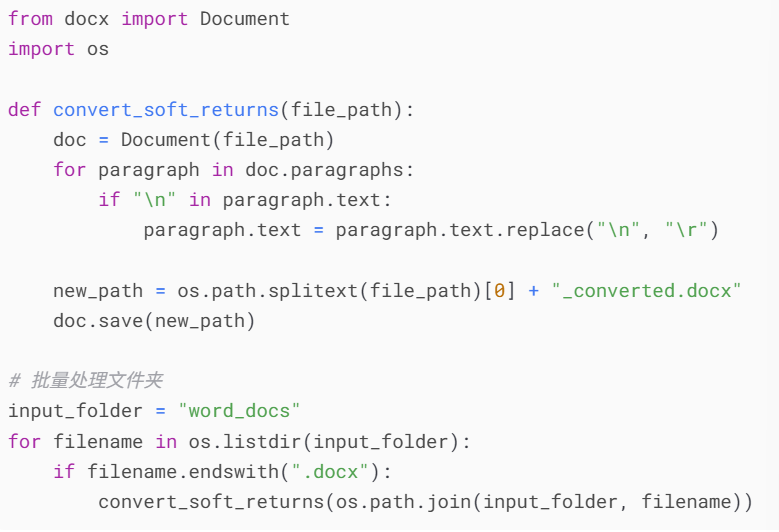在文檔編輯和整理文本的過程當中,下箭頭軟回車(Shift Enter 產生的換行符)與回車箭頭硬回車(Enter 產生的段落標記)的混合使用經常容易導致文檔格式混亂。 大家常常從網頁中複製的文本內容、多人協作編輯的文件中都會存在軟回車這個問題,軟回車雖然能實現換行效果,但會破壞文檔的自然段落結構,影響目錄的生成、段落樣式應用和文檔的整體排版。 本文來詳細給大家說明如何利用這五種方法批量將多個文檔中的軟回車替換為硬回車的方法,每種方法提供詳細的操作步驟,從各方面來幫助大家找到適合自身的方法,我們一起來操作試一試吧!
在什麼情況下需要將Word文檔文章中軟回車替換成硬回車?
- 當 Word 文檔需要導入其他系統的時候,將軟回車批量替換為硬回車可以確保段落分隔正確,避免格式的混亂。
- 在合併或整理文檔內容時,下箭頭批量轉換為回車箭頭方便用於明確段落的邊界,減少因向下箭頭導致的文本斷行問題,提高排版的一致性。
- 文檔需要全文進行搜索或處理時,硬回車具有更清晰的分段,保證排版工具的正確識別段落結構並生成準確結果。
批量將Doc、docx中下箭頭替換為回車箭頭的效果預覽
處理前:
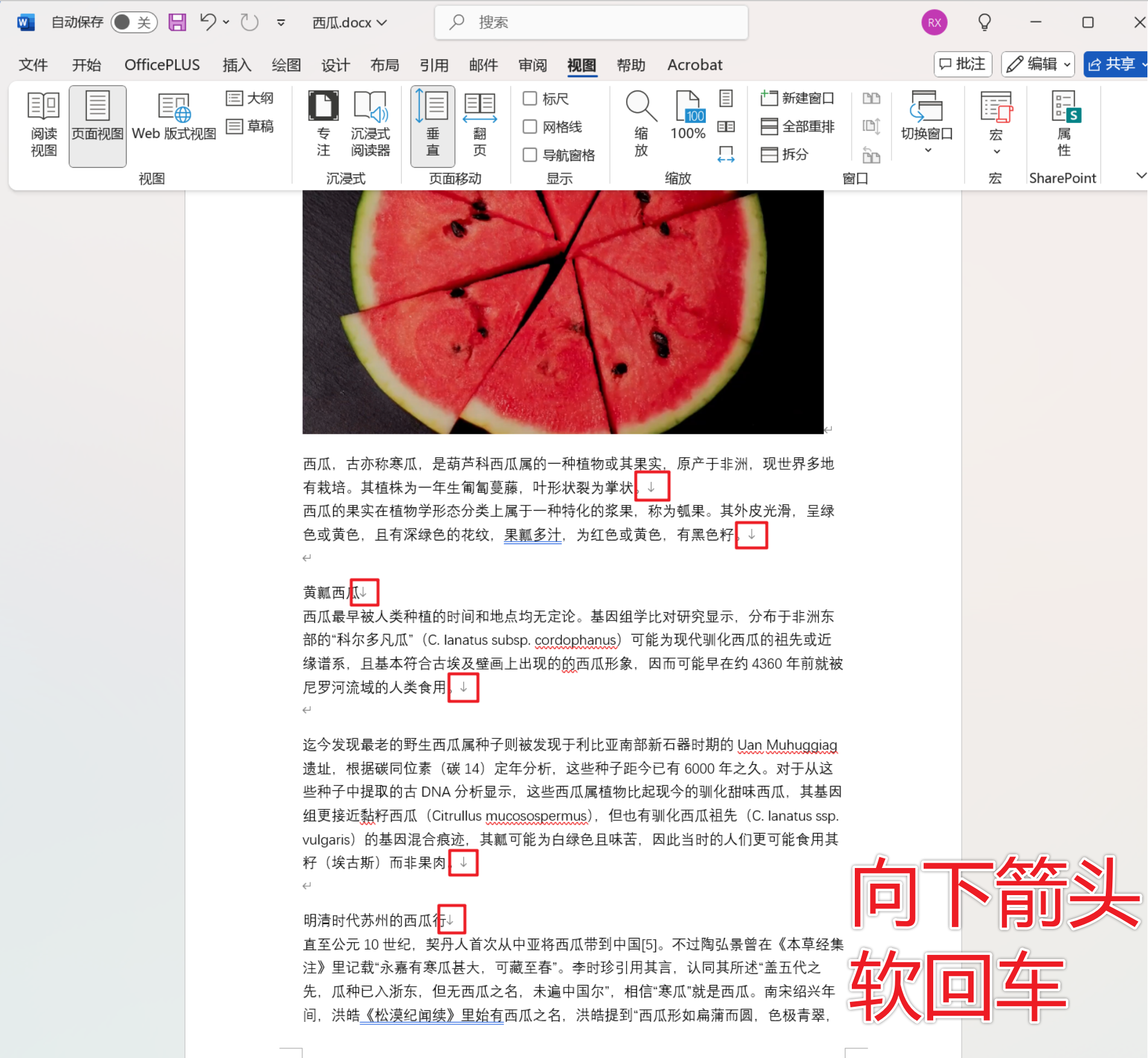
處理後:
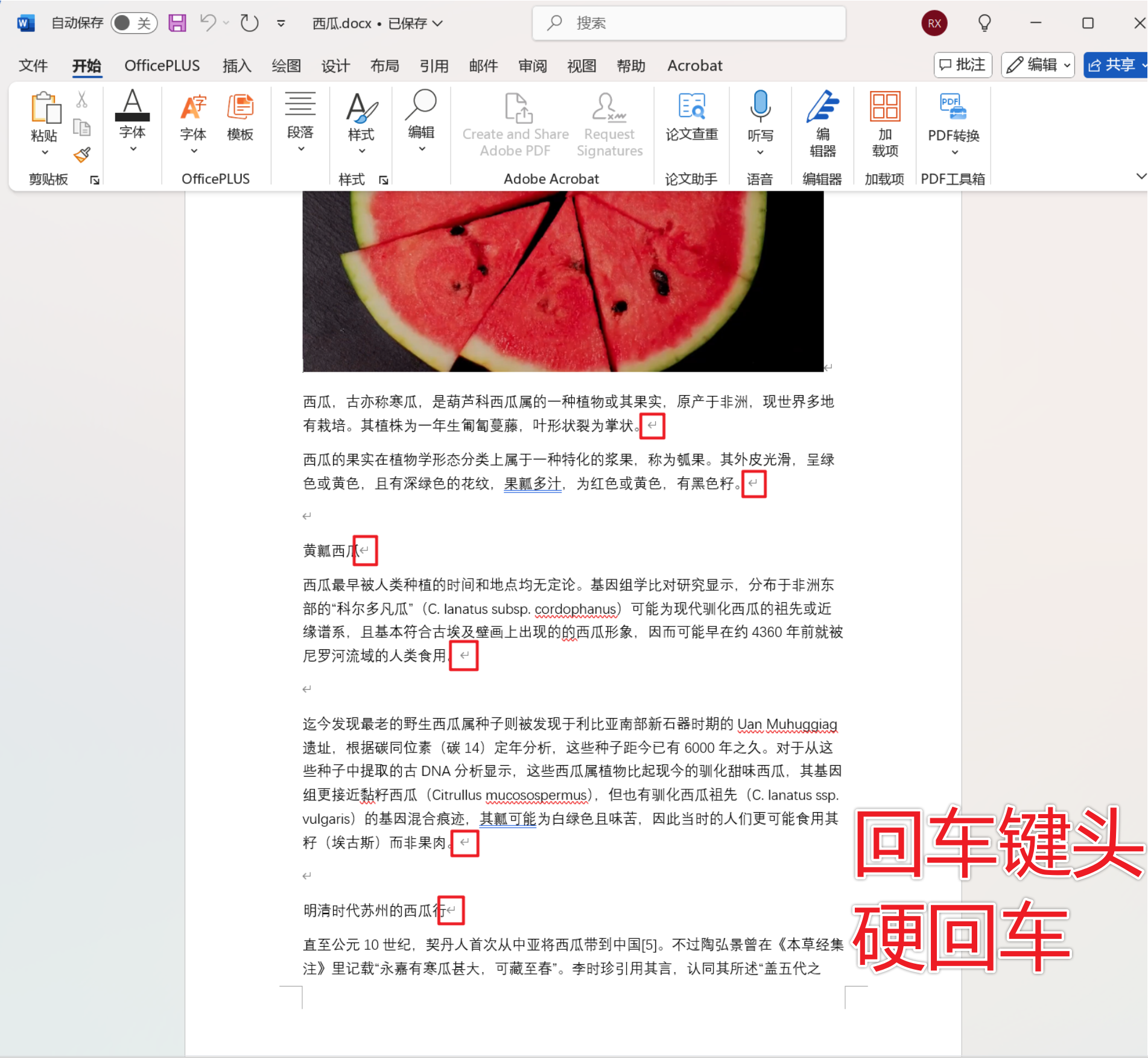
方法一:使用我的ABC軟體工具箱批量替換Word文檔的向下箭頭
推薦指數:★★★★★
優點:
- 支持批量處理成百上千個 Word 文檔,避免逐個去操作。
- 所有文檔都在本地處理,保護用戶的隱私。
缺點:
- 只能安裝軟件在電腦中操作。
操作步驟:
1、打開【我的ABC軟體工具箱】,選擇【文件內容】-【按規則查找並替換文件內容】。 進入到添加文件界面,選擇一種方式將需要把軟回車替換成硬回車的 word 文檔導入。
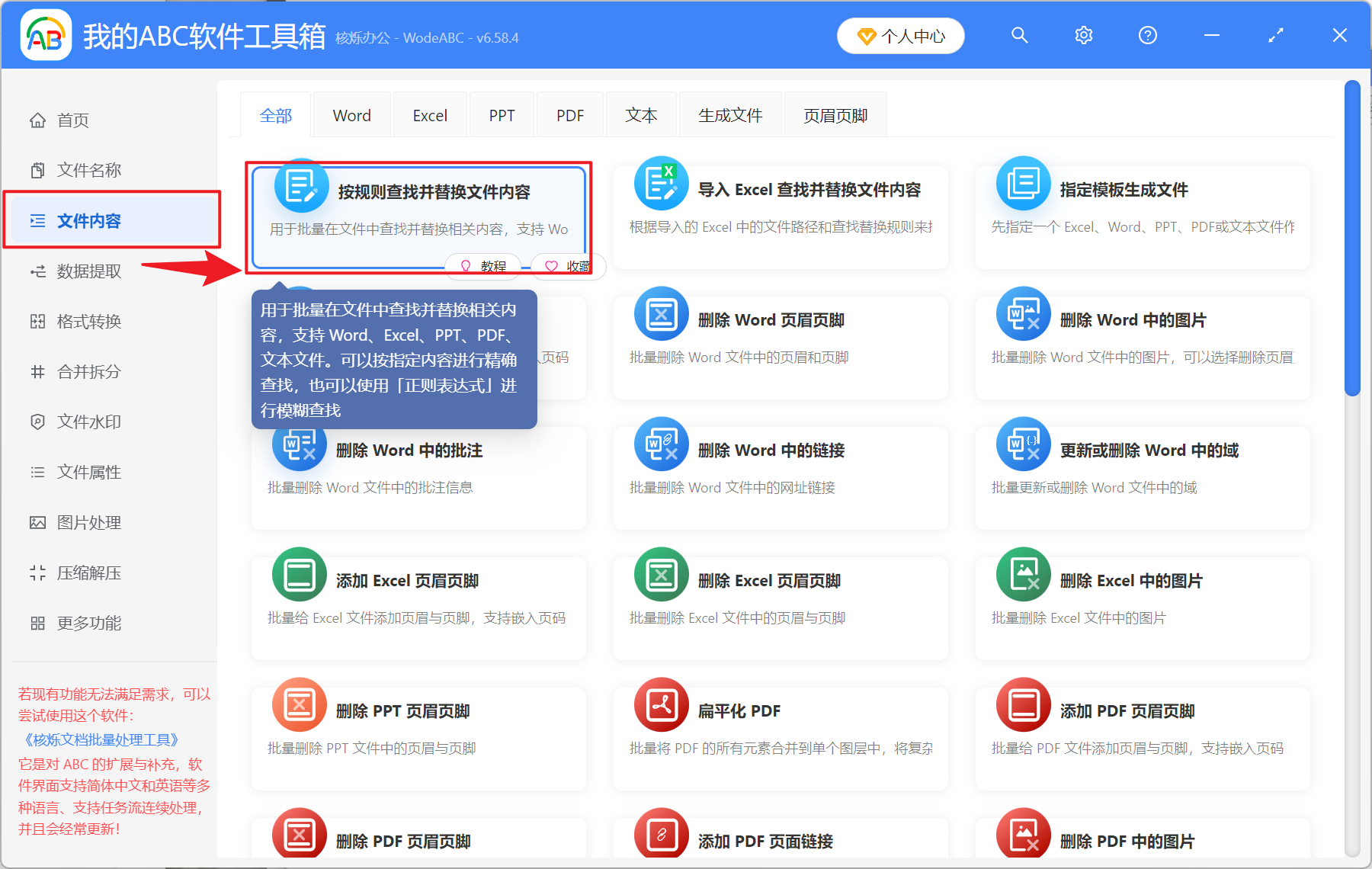
2、在設置選項界面下方的規則來源中選擇【快速填寫規則】,查找類型選擇【批量精確文本】,讀取方式選擇【從兩個輸入框中逐行查找替換】。 查找內容和替換為下方輸入可以查看第三條的幫助說明進行複製輸入。
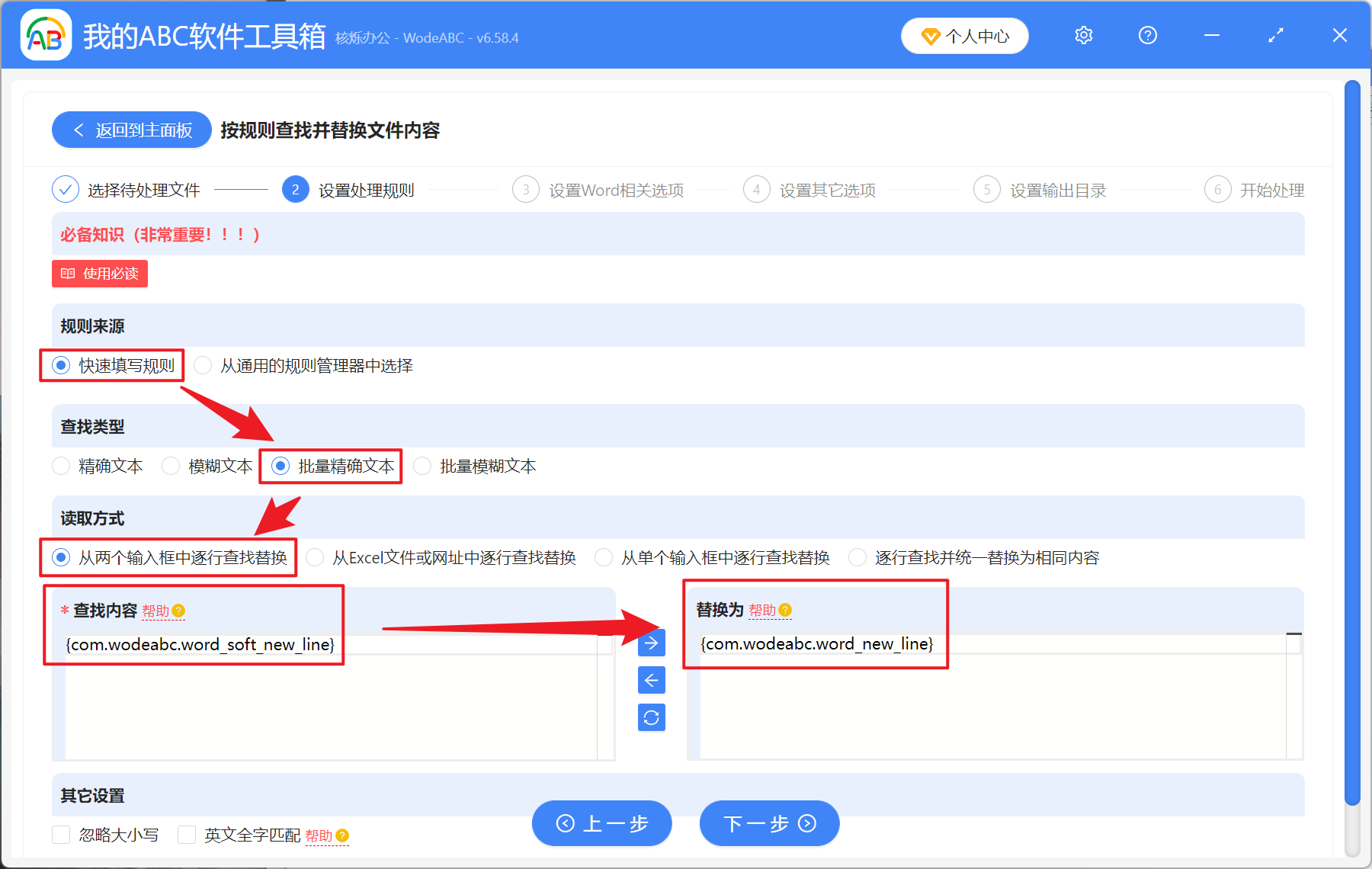
3、幫助:這裡點擊黃色文字內容即可進行複製,輸入完成後點擊下一步。 接著點擊瀏覽選擇修改後文檔的保存位置。
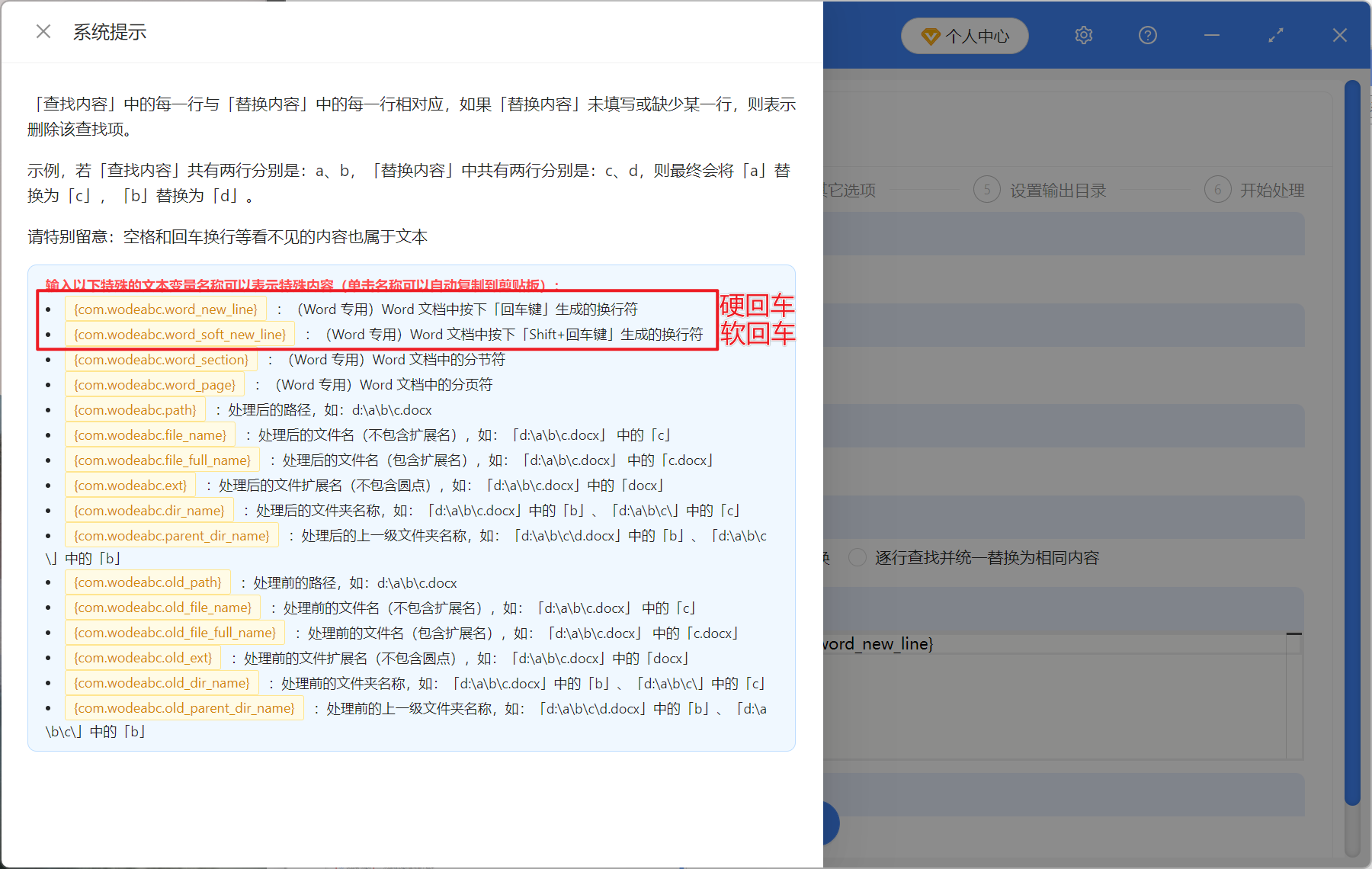
4、處理結束後,點擊紅框內的路徑打開文件夾即可查看替換完成的 Word 文檔。
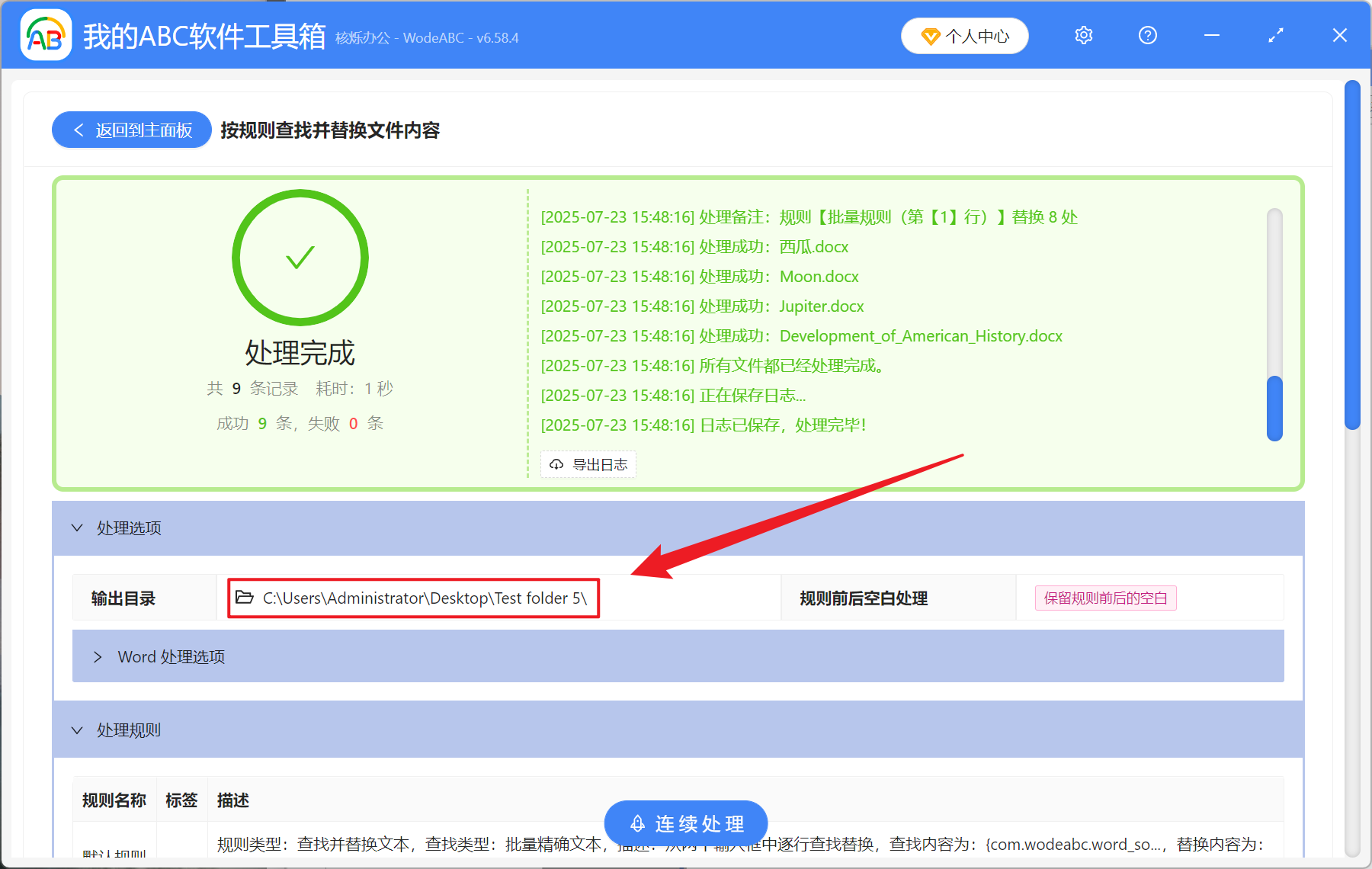
方法二:使用Word內置的查找替換功能將向下箭頭替換成回車箭頭
推薦指數:★★★☆☆
優點:
- 使用 Word 自帶的功能,不需要額外軟件工具。
- 操作簡單直觀,並且能夠預覽替換後的效果。
缺點:
- 批量處理多個文檔需要手動一個一個操作。
- 沒有辦法處理受保護的文檔。
操作步驟:
1、打開 Word 文檔,按下 Ctrl H 打開替換對話框。 在查找內容輸入【^l】軟回車符號,替換為輸入【^p】硬回車符號。
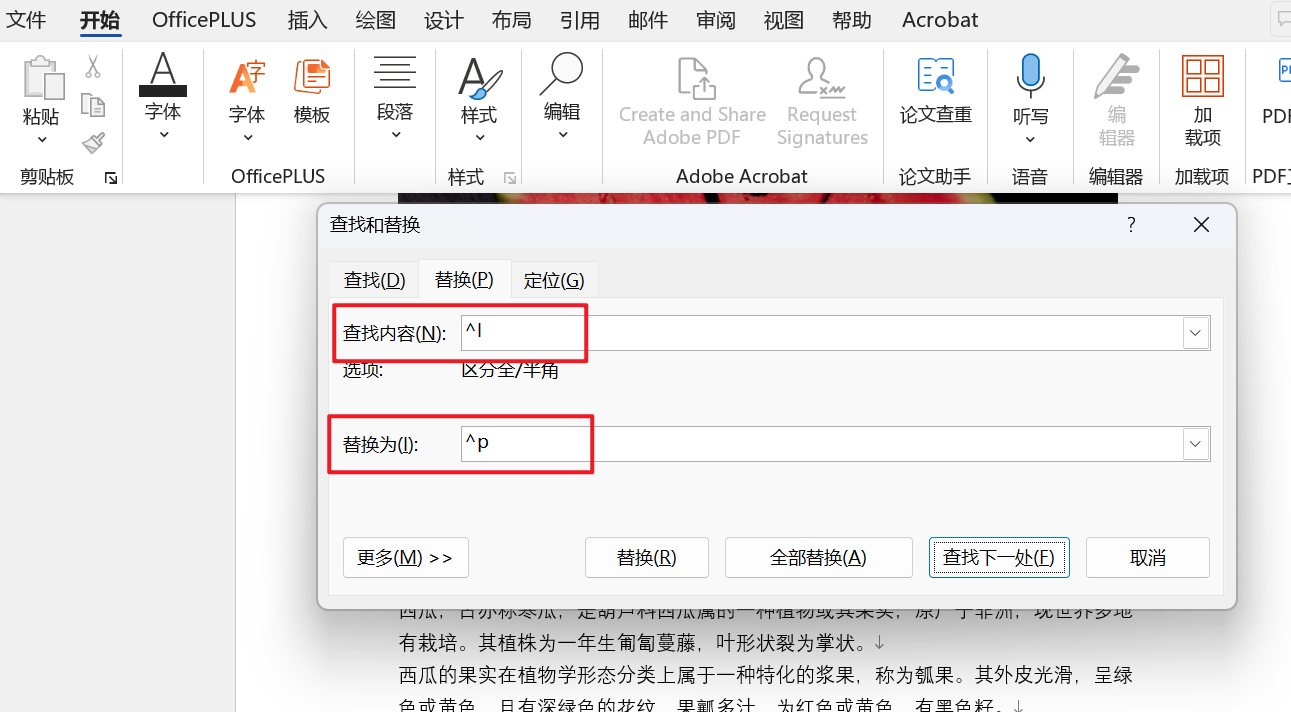
2、接著點擊全部替換即可完成全文的軟回車替換為硬回車。
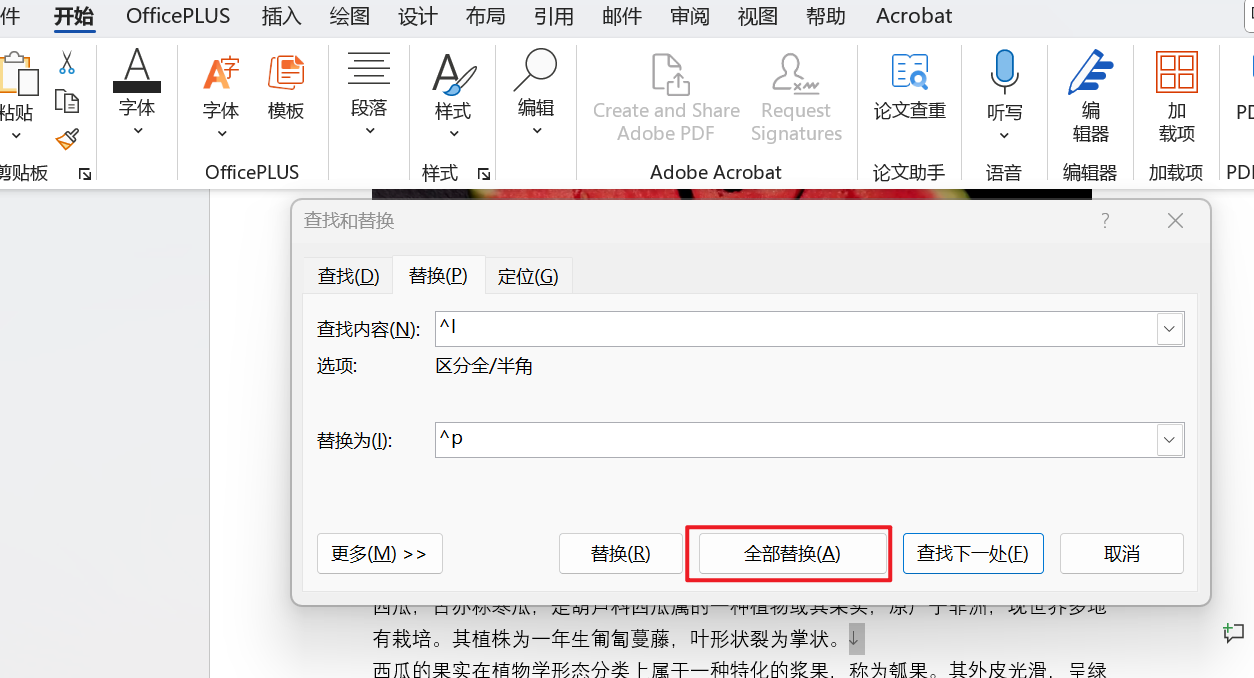
方法三:使用Word宏腳本批量將軟回車修改為硬回車
推薦指數:★★☆☆☆
優點:
- 實現多個文檔批量進行處理。
- 可以保存宏命令重複使用,處理速度較快。
缺點:
- 不熟悉 VBA 的用戶操作起來較複雜。
- 需要啟用宏安全性的設置。
操作步驟:
1、打開 Word 文檔,按下 Alt F11 打開 VBA 編輯器。
2、插入新模塊,粘貼下方代碼,接著運行宏選擇多個 Word 文檔即可。
Sub BatchReplaceSoftReturns()
Dim doc As Document
Dim filePath As String
Dim fileDialog As FileDialog
Dim selectedFile As Variant
Set fileDialog = Application.FileDialog(msoFileDialogFilePicker)
FileDialog.AllowMultiSelect = True
If fileDialog.Show = -1 Then
For Each selectedFile In fileDialog.SelectedItems
Set doc = Documents.Open(selectedFile)
With doc.Content.Find
. Text = "^l"
. Replacement.Text = "^p"
. Wrap = wdFindContinue
. Execute Replace:=wdReplaceAll
End With
Doc.Close SaveChanges:=True
Next
End If
End Sub
方法四:使用Python自動化腳本將Word中軟回車批量修改為硬回車箭頭
推薦指數:★★★☆☆
優點:
- 能夠全自動批量處理數百個文檔。
- 可以擴展到其他文檔清理功能。
缺點:
- 學習成本較高,並且需要Python編程環境。
- 對.doc 舊格式支持有限,並且複雜格式可能會受到影響。
操作步驟:
1、安裝 python-docx 庫:
Pip install python-docx
2、創建自動化腳本 soft_to_hard.py: